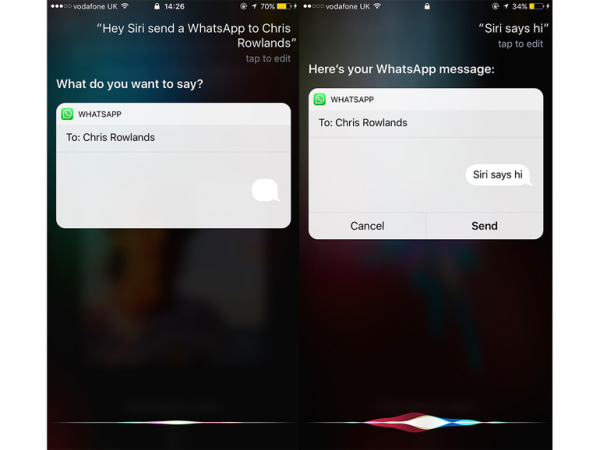Whatsapp’ın Facebook bünyesine katılmasından bu yana kullanıcı sayısı her geçen gün artıyor. Facebook kurucusu Mark Zuckerberg tarafından yapılan açıklamaya göre: WhatsApp kullananların sayısı bir milyar kullanıcıyı çoktan aştı. Özellikle reklamsız haberleşme yapılabiliyor olması, popülaritesini gün geçtikçe artırıyor. 2014 yılında Facebook tarafından on dokuz milyar dolara satın alınması ile adından söz ettiren uygulama, özellikle son günlerde kullanıcılarından gelen talepler doğrultusunda güncellemeler ile de tercih ediliyor. Yapılan bir araştırmaya göre: WhatsApp üzerimden günde on sekiz milyardan fazla mesaj gönderiliyor. Bu sayı gün geçtikçe de artıyor.
Bu haftaki yazımda, WhatsApp uygulamasında fazla bilinmeyen özelliklerden bahsedeceğim.
Profil Resmini Gizlemek
WhatsApp uygulamasında Ayarlar >Hesap>Gizlilik>Profil Fotoğrafı takip edilerek ulaşılan ekranda, profil fotoğrafını; herkesle veya sadece telefona kayıtlı olan kişiler ile paylaşabilirsiniz. Aynı ekranda, eğer istemezseniz profil fotoğrafınızı hiç kimsenin görmemesini de sağlayabilirsiniz. Bu özellik sayesinde, bir şekilde telefon numaranızı ele geçirmiş birisinin, fotoğrafınızı görmesini engelleme şansına sahip olursunuz.
Grup Konuşmalarını Sessize Almak
WhatsApp grubu çoğu zaman oldukça işe yarar fakat bazen bir nedenle oluşturduğunuz gruptaki bütün konuşmaları okumak veya sabah gözünüzü açtığınızda okunmamış yüzlerce mesajla karşılaşmak sıkıcı gelebilir. İşte tam bu durumda; WhatsApp’ın bir kolaylığı imdadınıza yetişiyor. Oluşturduğunuz grubu veya içinde olduğunuz grubun ismini seçip geldiğiniz ekranda, konuşmaları sessize alma şansınız bulunuyor. Uygulamanın iOS ve Android versiyonlarında bu konuda biraz farklılık olmakla birlikte, iOS ortamlarda; bildirimleri de göstermeden gruptaki konuşmaları belli süreliğine sessize alma durumu söz konusu. Bir grupta olup, konuşmaları fotoğrafta olduğu gibi bir yıl sessize almakta sanırım biraz garip karşılanabilir. Siz, yine de böyle bir seçeneğinizin olduğu bilin.
Okundu Bilgisini Devre Dışı Bırakmak
WhatsApp uygulamasında Ayarlar >Hesap>Gizlilik ekranları takip edildiğinde, gelen mesajların tarafınızdan okundu bilgisinin gönderilmesini engellemek için, okundu bilgisi imini kapatmanız yeterli.
Konuşmaları Ekrana Kısayol Olarak Alma
Şimdilik sadece Android işletim sistemi kullana akıllı telefonlarda bulunan bu özellik ile, uygulamayı açmadan direk ekrandan kısayolu seçerek, sadece bir konuşma için kısayol oluşturulabilir. WhatsApp konuşmasını ekrana kısayol olarak alabilmek için: konuşmalar ekranında; konuşma seçilip parmak ile seçili tutulduğunda gelen ekrandan “Konuşmayı Kısayol Ekle” seçilerek, ekrana kısayol oluşturulabilir.
Siri ile WhatsApp üzerinden mesaj göndermek
Bazen mesaj yazmak için müsait olmayabilirsiniz. Bu durumda, Apple’ın akıllı asistanı Siri yardımınıza koşuyor. Siri’ye; ” Hey Siri, WhatsApp’dan Salih’e mesaj gönder” dediğinizde, Siri önce uygulamayı açmak için bir seferlik sizden izin istiyor. Daha sonra, aynı şeyi söylediğinizde; Siri, ne göndermek istediğinizi soruyor ve akıllı asistan konuşmanızı yazarak göndermek isteğiniz kişiye WhatsApp uygulaması üzerinden gönderiyor.
Yıldızlı Mesajlar
WhatsApp sohbetlerinde bazen konuşmanın bir yerinde geçen bir numara veya bir adresi bulmak istediğimizde, geçmiş konuşmaların arasından aramak yerine, daha sonra işe yarayacağını düşündüğünüz kısımları yıldızlı hale getirip, kolayca bulma şansına sahibiz. Daha sonra işe yarayacağı düşünülen kelimenin üzerine çift tıklandığında gelen ekranda ” yıldız” seçilerek devam edildiğinde; ilgili kelime veya konuşmayı kolayca bulmak için: konuşulan kişi ya da grubu seçip, gelen ekrandan ” yıldızlı mesajlar” seçildiğinde; daha önce yıldız konulan konuşmaların tamamını görme şansına sahip oluyoruz.
Bilgisayardan WatsApp Kullanmak
Bazen, akıllı telefonun klavyesi yerine, daha hızlı yazılabilen bilgisayar klavyesi kullanmak isteyebilirsiniz. iOS platformlarında; WhatsApp uygulamasını akıllı telefonda kullanılabiliyor olmanıza rağmen, uygulama üzerinden bilgisayar tarayıcısı aracılığı ile sohbete devam etmek istediğinizde: Öncelikle, bilgisayardan https://web.whatsapp.com/ adresine gidip QR kodu oluşturmalısınız. Daha sonra, telefondaki WhatsApp uygulamasını açıp; ayarları> Masaüstü’nü seçip, gelen ekrandan an altta “QR Kodunu Tara” yı seçtiğinizde ekrana gelen QR okuyucusunu daha önce bilgisayarda oluşturduğunuz QR kodu okutarak, bilgisayar üzerinde WhatsApp konuşmalarınıza devan edebilirsiniz.